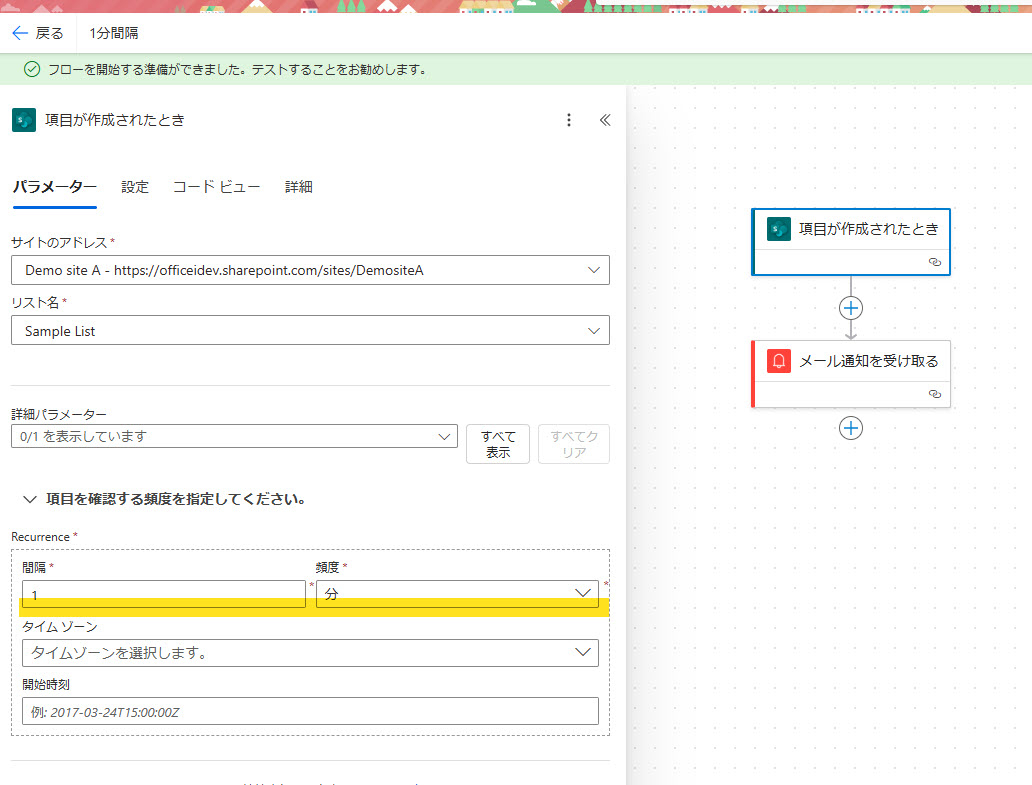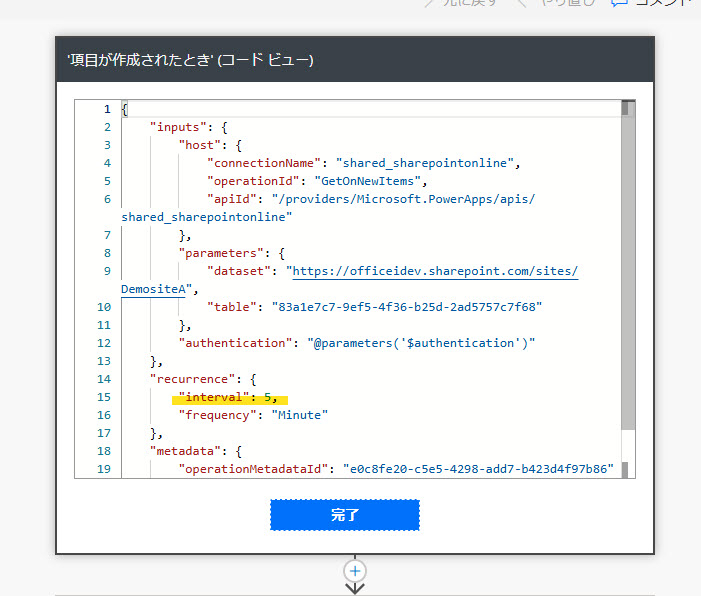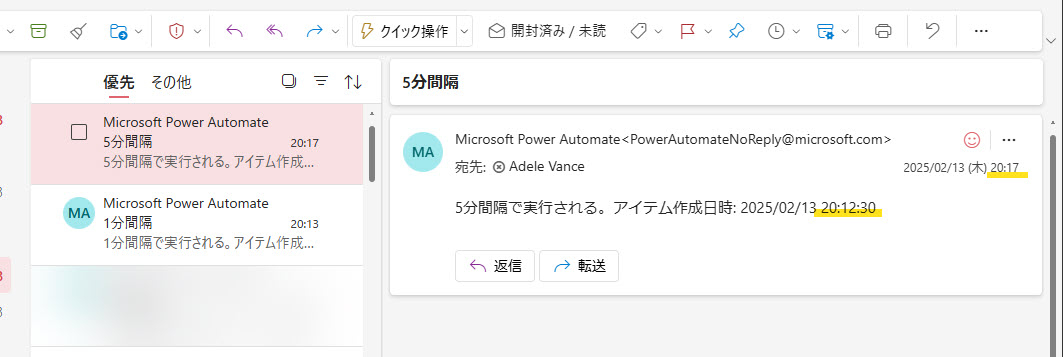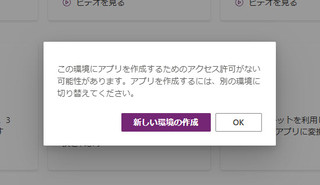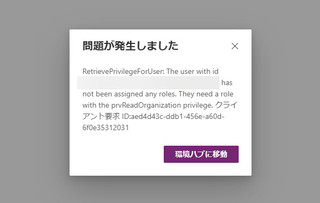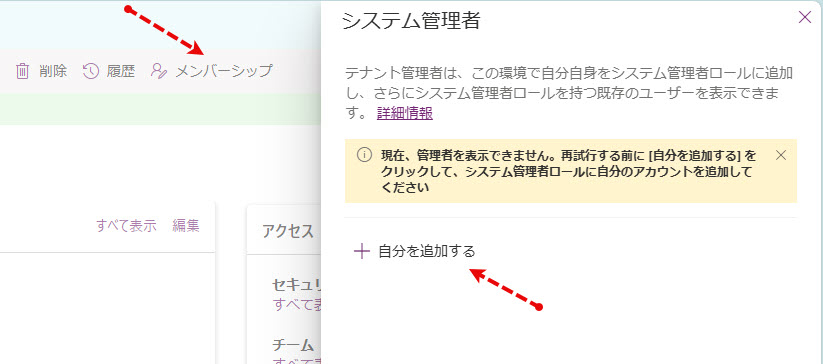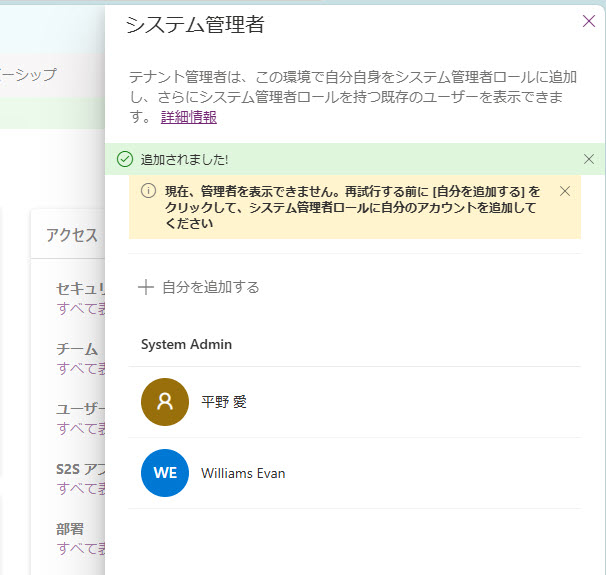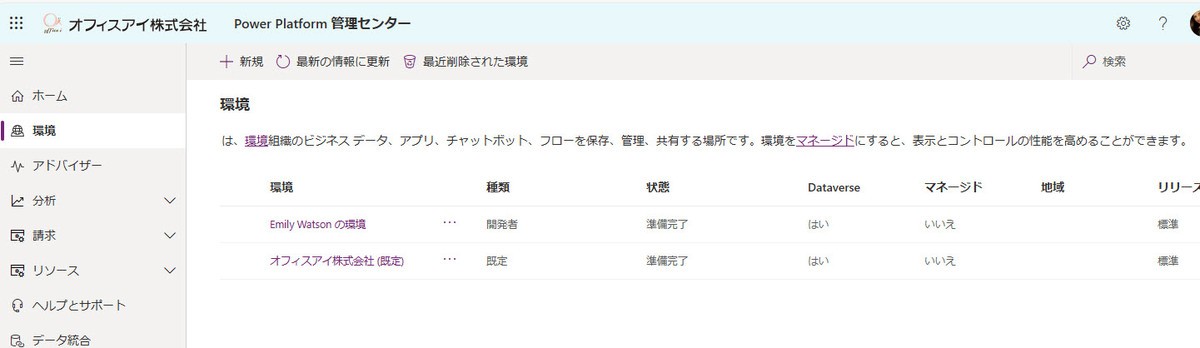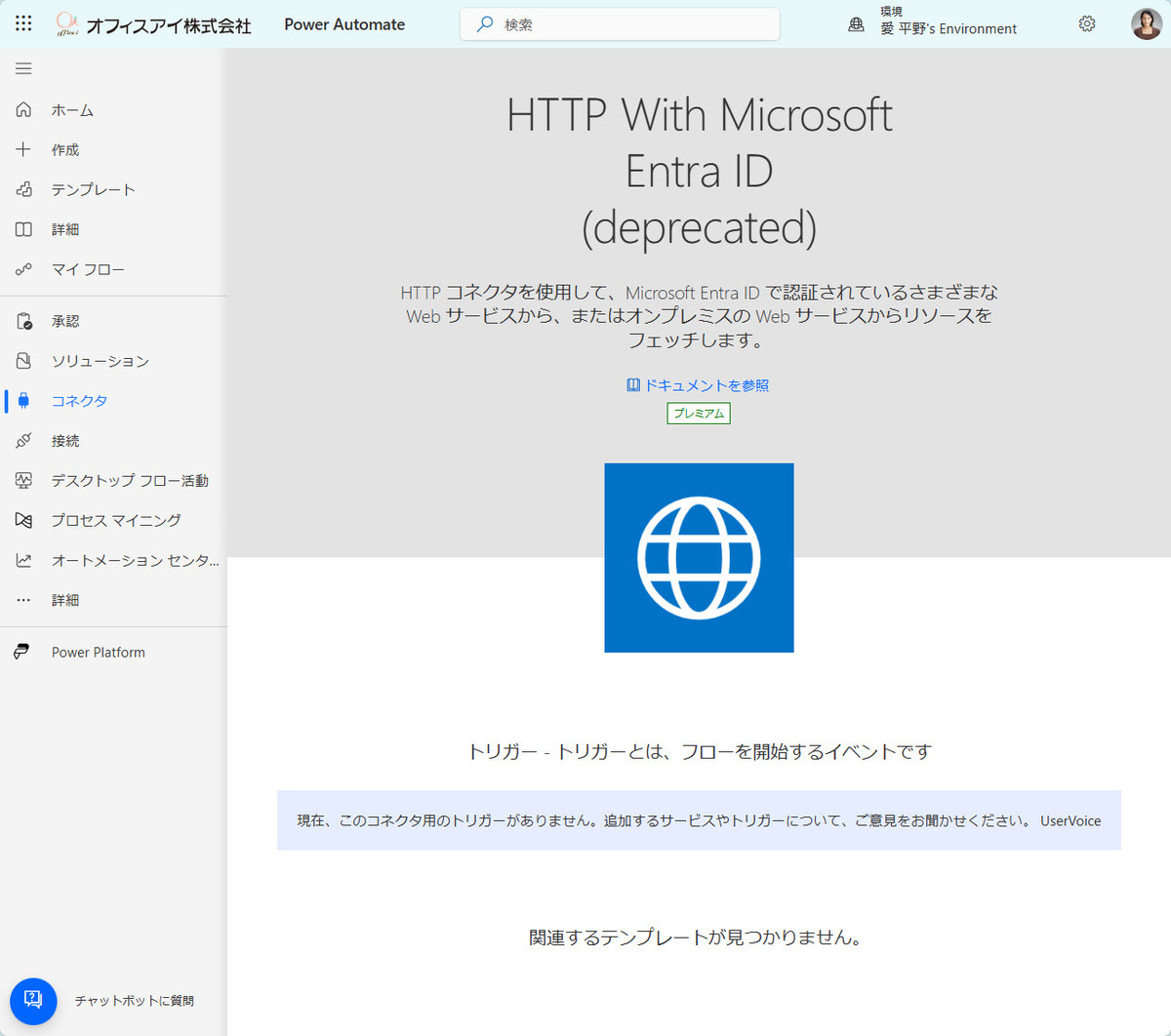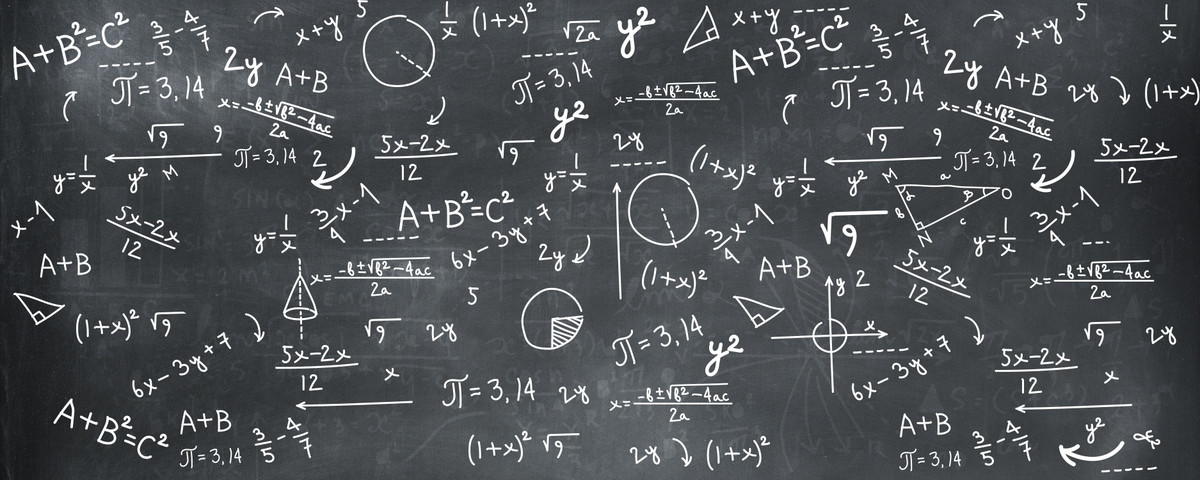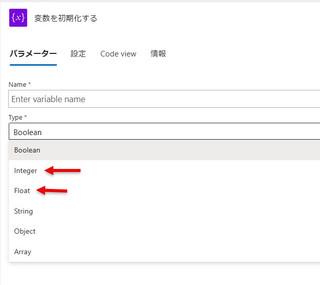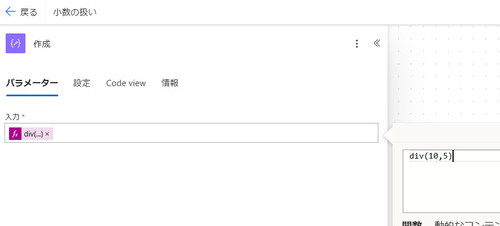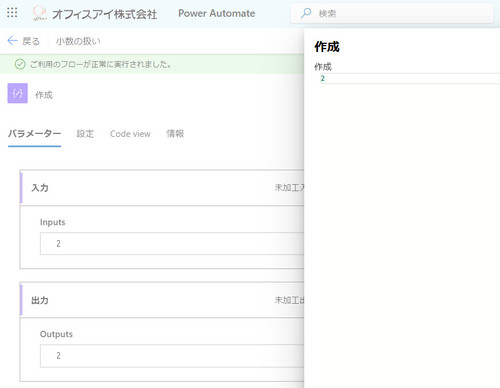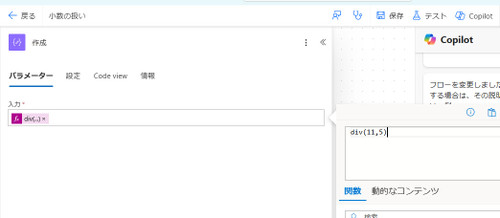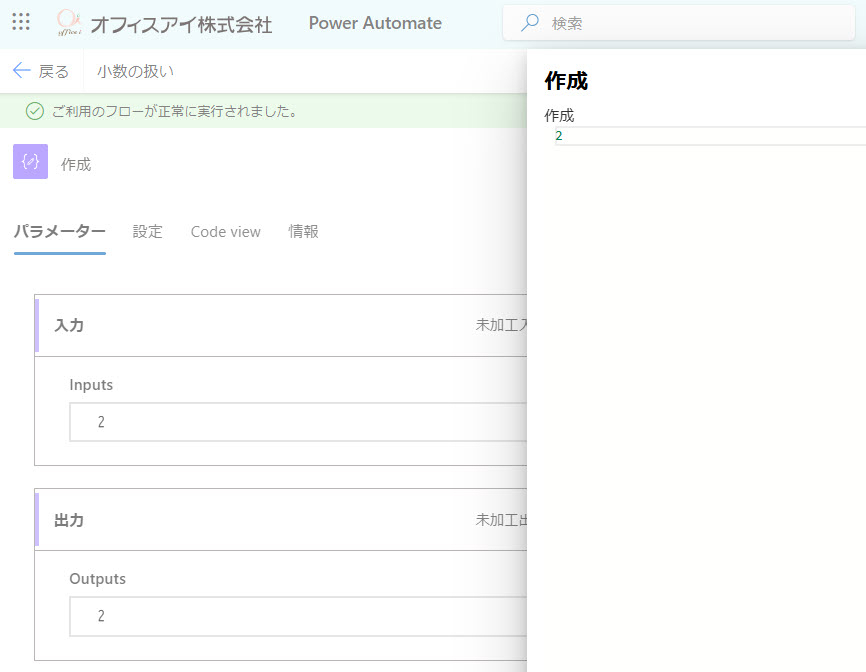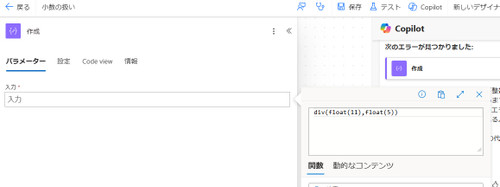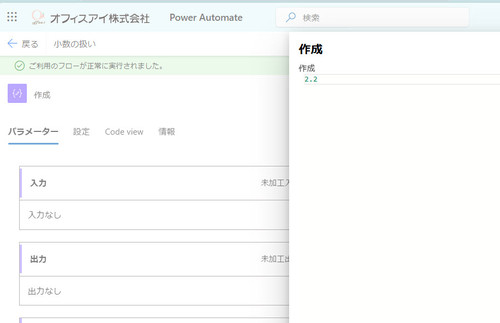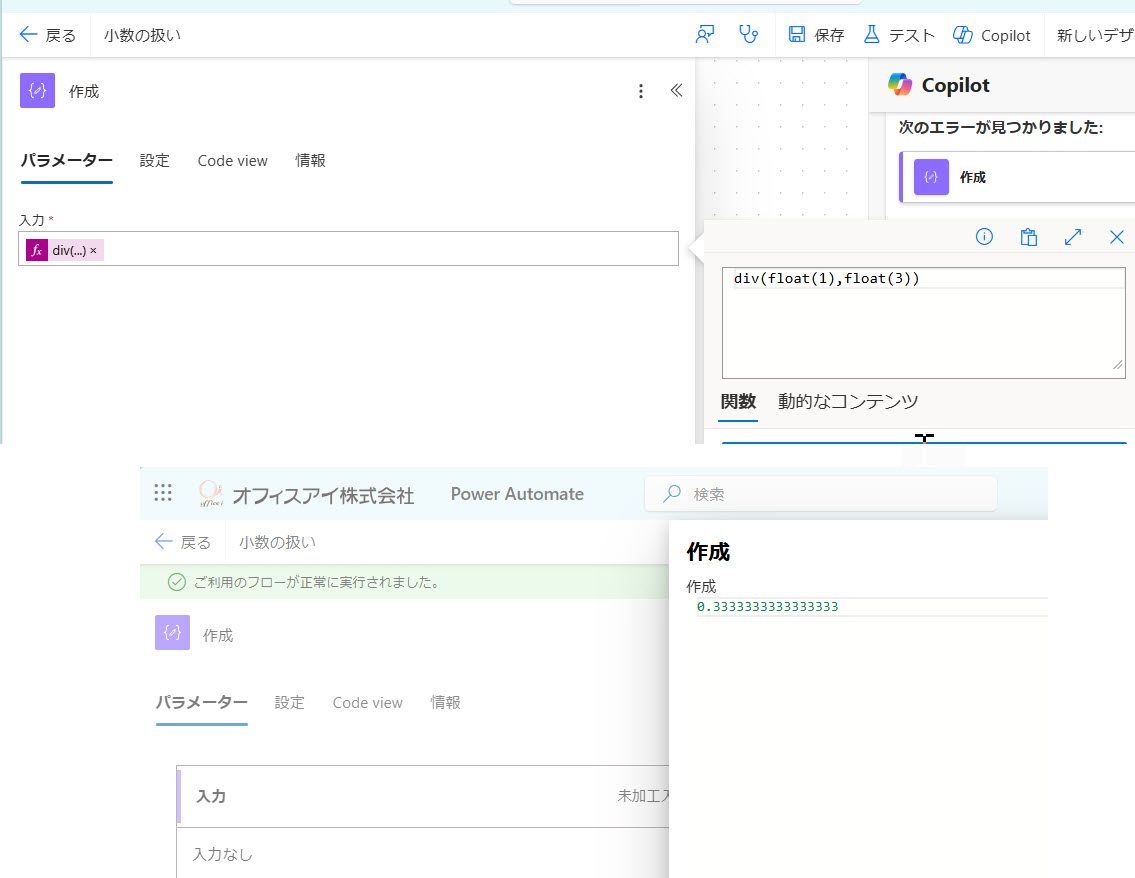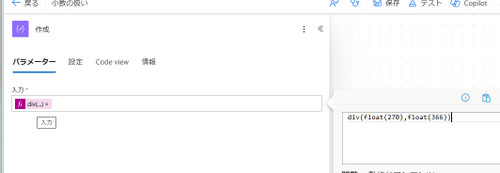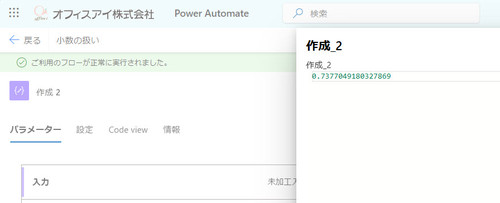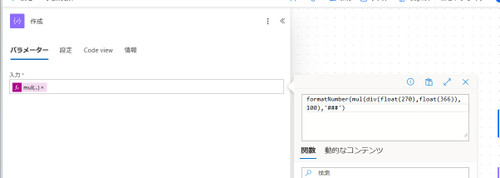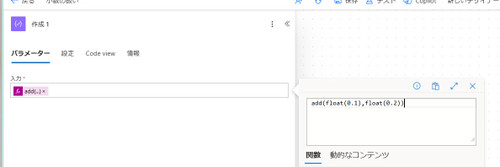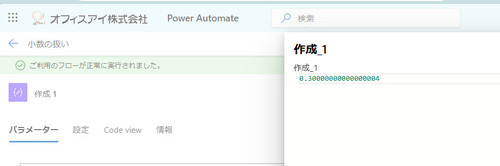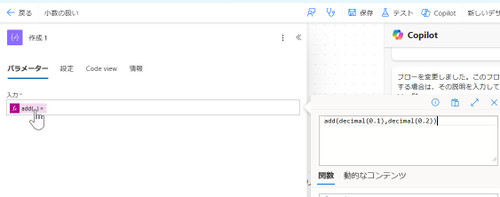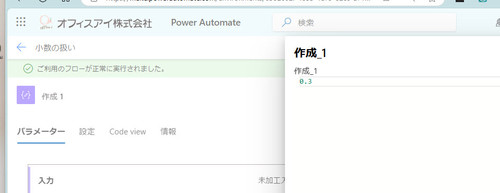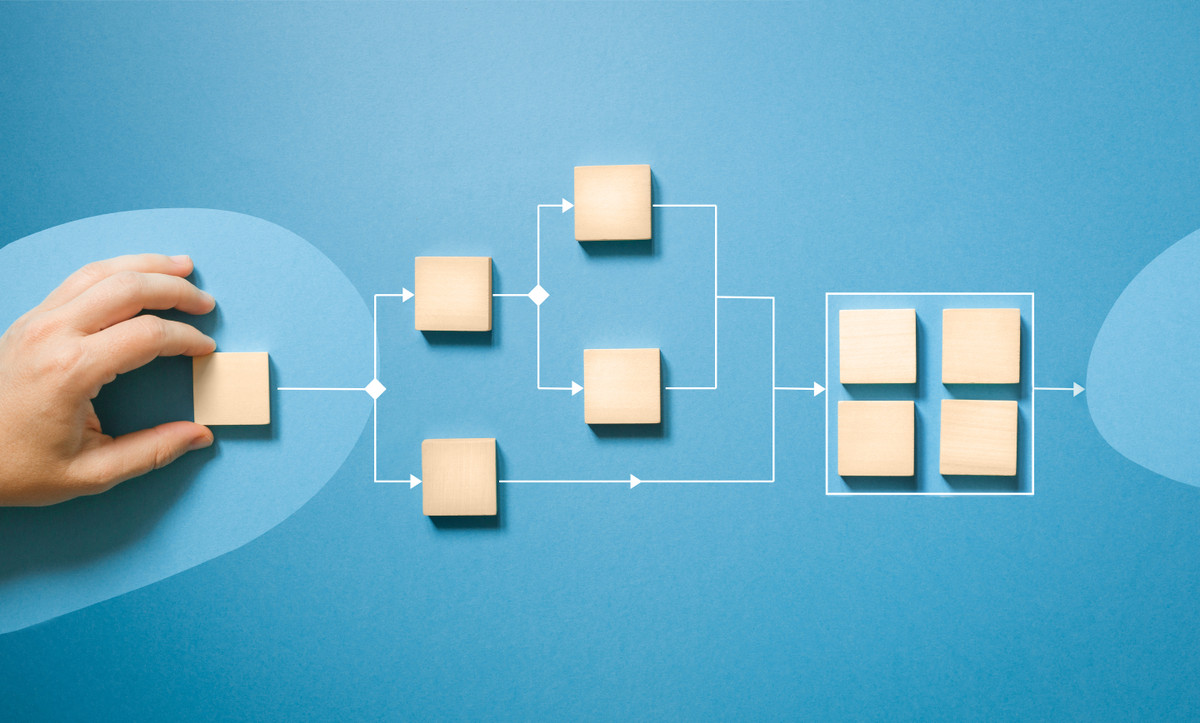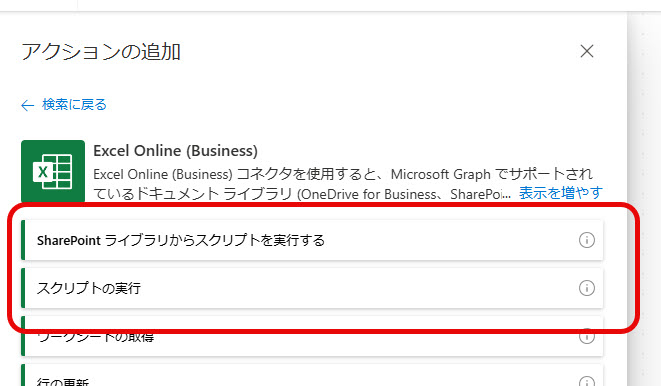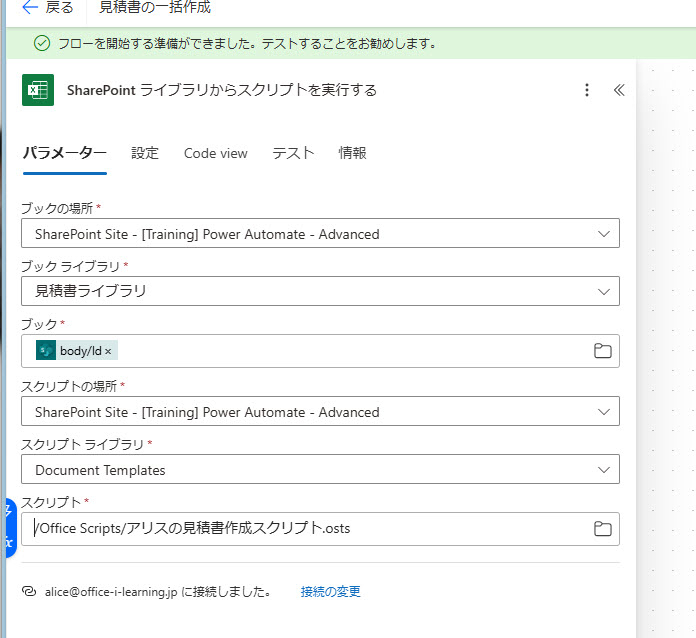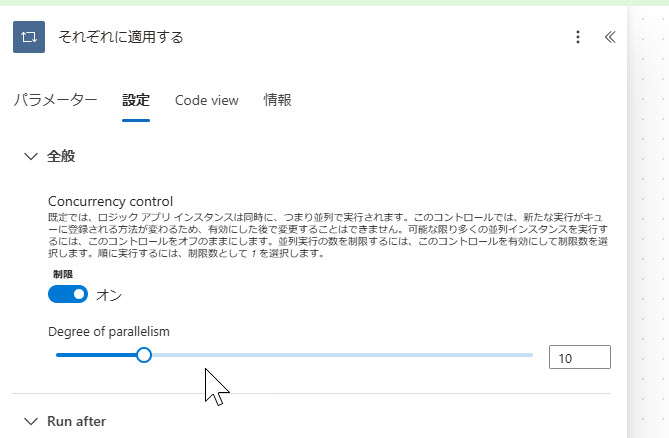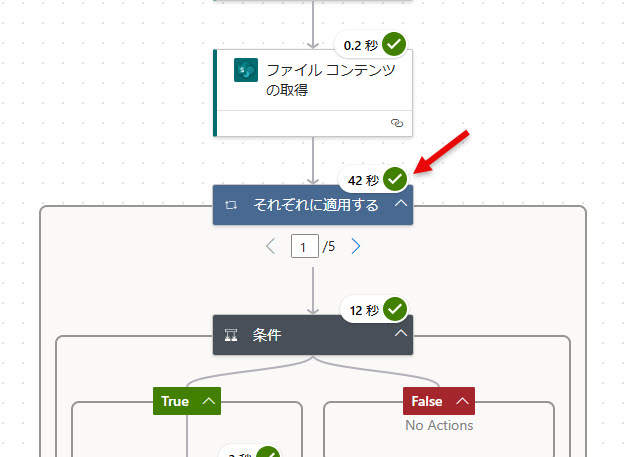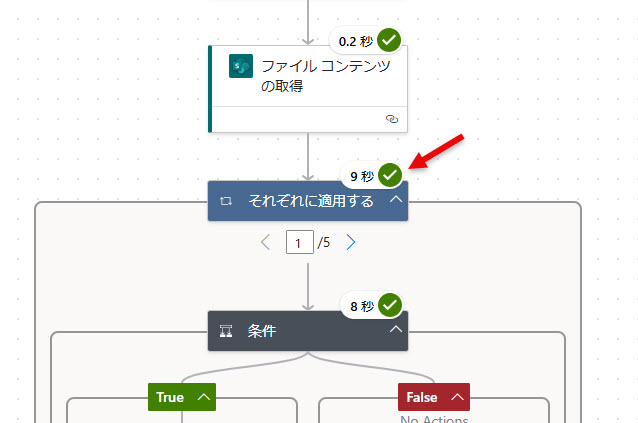クラウドフローのトリガーにはプッシュトリガーとポーリングトリガーがあることをご存じの方も多いと思います。今回はこのポーリングトリガーがモダンデザイナーとクラシックデザイナーを使う場合とで違いがあるという話です。
が、トリガーの種類を知らない方もいるでしょうから、少し整理しておきましょう。
軽くおさらい
プッシュトリガーは、人の手で直接フローを開始するのでフローの開始のタイミングがはっきりしています。こうしたフローは即時実行されます。Forms コネクターのトリガはブッシュトリガーです。
一方のポーリングトリガーは、「ファイルが更新されたとき」や「アイテムが追加されたとき」など、人の手で直接はフローを開始しないタイプのトリガーです。Power Automate のフローは、これらのトリガーが利用されている場合、指定されたライブラリやリストを定期的にチェックし、変更が見つかったときにフローを開始します。
ポーリングトリガーはもともと実行間隔がライセンスによって違っていました。
| プラン | 実行間隔 |
| 無料 | 15分 |
| Office 365 用フロー / Dynamics 365 用フロー | 5分 |
| プレミアムプラン | 1分 |
クラシックデザイナーとモダンデザイナーでの挙動の違い
モダンデザイナーで自動開始のトリガーを利用する場合は、ポーリングトリガータイプのものはユーザーのライセンスに関わらず、既定では実行間隔が1分になっています。たとえば、SharePoint コネクターの「項目が作成されたとき」のトリガーを確認してみると、次の通り1分です。
ですが、クラシックデザイナーの場合は最初からクラシックデザイナーに切り替えて、同じトリガーを配置してみるとコードビュー上では interval が5分となっているのがわかります。ちなみに、プレミアムプランを持っているユーザーが作成するとクラシックでも1分です。
つまり、プレミアムライセンスを持たないユーザーは、モダンデザイナーを使ってフローを作った方が実行が早まるということです。
ということで実験してみました。同じリストに対して2つのフローを作成します。どちらも「項目が作成されたら」フローが動作するようにトリガーをしかけて、メールを送信します。違うのは最初からモダンデザイナーで作成しているのか、クラシックデザイナーで作成しているのかです。
アイテムを新規に追加してみます。すると、先に動いたのはやはりモダンデザイナーで作成した方で、アイテム作成日時とメールの受信日時を比較してみると確かに1分ほどになっています。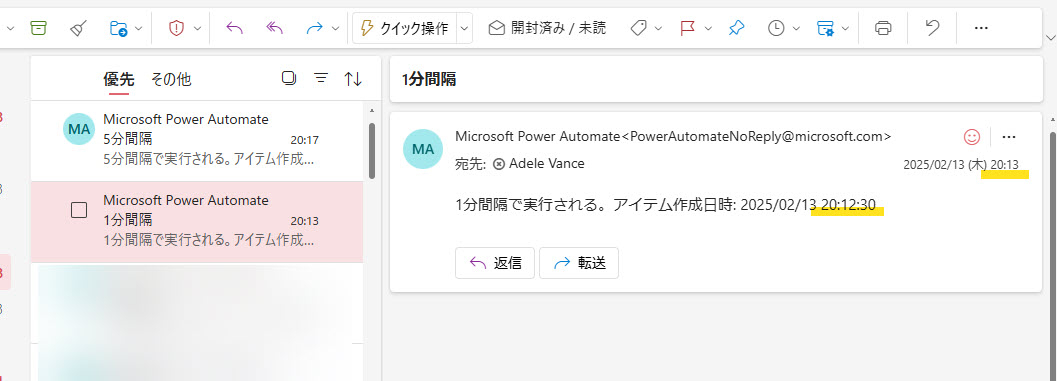
しばらくするとクラッシクデザイナーで作成したフローが動きメールが送信されます。メールの受信日時を見るとおよそ5分違います。
ちなみに、このブログではモダンデザイナーと呼んでいますが、Microsoft Learn をもとにすると単に「クラウドフロー デザイナー」と呼んでいて、古いデザイナーを「クラッシク デザイナー」と呼んで区別しています。※新しいデザイナー画面になったときには、最新のものを便宜的にモダンデザイナーと呼んでいたようです。
将来的にはこのモダンデザイナーのみになる予定で、クラシックデザイナーは廃止される予定ですが、現時点(2024年2月13日に確認している時点)ではすべての機能が移管しきれていないので、もうしばらくはクラシックデザイナーが残りそうです。